Форум¶
Форум Odoo - це форум запитань і відповідей, створений для підтримки клієнтів. Додавання форуму до веб-сайту дає змогу створювати спільноту, сприяти взаємодії та ділитися знаннями.
Створити форум¶
Щоб створити або редагувати форум, перейдіть до . Натисніть Новий або виберіть існуючий форум і налаштуйте наступні елементи.
Назва форуму: додайте назву форуму.
Режим: виберіть Питання, щоб увімкнути позначення відповіді як найкращої, тобто питання відображатимуться як вирішені, або Обговорення, якщо функція не потрібна.
Примітка
Незалежно від вибраного режиму, лише одна відповідь на користувача дозволяється на одну публікацію. Однак коментувати кілька разів дозволяється.
Сортування за замовчуванням: виберіть спосіб сортування запитань за замовчуванням.
Найновіший: за датою публікації останнього запитання
Останнє оновлення: за датою останньої публікації (включаючи відповіді та коментарі)
З найбільшою кількістю голосів: за найбільшою кількістю голосів
Релевантність: за релевантністю публікації (визначається за формулою)
Отримано відповідь: за ймовірністю отримати відповідь (визначається за формулою)
Примітка
Користувачі мають кілька варіантів сортування (загальна кількість відповідей, загальна кількість переглядів, остання активність) у передній частині форуму.
Конфіденційність: виберіть Публічний, щоб будь-хто міг переглядати форум, Вм ввійшли, щоб зробити його видимим лише для зареєстрованих користувачів, або Деякі користувачі, щоб зробити його видимим видимий лише для певної групи доступу користувача, вибравши одну Авторизована група.
Далі налаштуйте karma gains та karma-related-rights.
Очки карми¶
Бали карми можуть бути нараховані користувачам на основі різних взаємодій на форумі. Їх можна використовувати, щоб визначити, до яких функцій форуму мають доступ користувачі, від можливості голосувати за повідомлення до прав модератора. Вони також використовуються для встановлення рангів користувача.
Важливо
Бали карми користувача розподіляються між усіма форумами, курсами тощо одного веб-сайту Odoo.
Користувачі Електронного навчання можуть заробляти бали карми за допомогою різних взаємодій курсу і виконуючи тести.
Приріст карми¶
Кілька взаємодій на форумі можуть давати або знімати бали карми.
Взаємодія |
Опис |
Приріст карми за замовчуванням |
|---|---|---|
Запитання |
Ви опублікуєте запитання. |
2 |
Питання підтримано |
Інший користувач голосує за опубліковане вами запитання. |
5 |
Питання відхилено |
Інший користувач голосує проти запитання, яке ви опублікували. |
-2 |
Відповідь підтримана |
Інший користувач голосує за опубліковану вами відповідь. |
10 |
Відповідь відхилена |
Інший користувач голосує проти вашої відповіді. |
-2 |
Прийняття відповіді |
Ви позначаєте відповідь, опубліковану іншим користувачем, як найкращу. |
2 |
Відповідь прийнято |
Інший користувач позначає опубліковану вами відповідь як найкращу. |
15 |
Відповідь позначено |
Опубліковане вами запитання чи відповідь позначено як образливе. |
-100 |
Примітка
Нові користувачі отримують три бали після підтвердження своєї електронної адреси.
Щоб змінити значення за замовчуванням, перейдіть до , виберіть форум і перейдіть на вкладку Приріст карми. Виберіть значення, щоб змінити його.
Якщо значення додатне (наприклад, 5), кількість балів додаватиметься до підрахунку користувача кожного разу, коли взаємодія відбудеться на вибраному форумі. І навпаки, якщо значення від’ємне (наприклад, -5), кількість балів буде вилучено. Використовуйте 0, якщо взаємодія не має впливати на підрахунок користувача.
Геміфікація¶
Звання та значки можна використовувати для заохочення до участі. Ранги базуються на загальній кількості балів карми, тоді як значки можна надавати вручну або автоматично за виконання завдань.
Ранги¶
Щоб створити нові ранги або змінити стандартні, перейдіть до і натисніть Новий або виберіть існуючий рейтинг.
Додайте Назва рангу, Потрібні бали карми, щоб досягти його, його Опис, Мотиваційне повідомлення, щоб спонукати користувачів досягти його, і зображення.
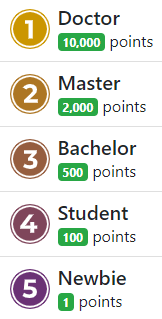
Значки¶
Щоб створити нові значки або змінити стандартні, перейдіть до та натисніть Новий або виберіть існуючий значок.
Введіть назву значка та опис, додайте зображення та налаштуйте його.
Призначити вручну¶
Якщо значок потрібно надавати вручну, виберіть, які користувачі можуть його надавати, вибравши одну з наступних опцій Дозвіл на надання:
Усі: усі користувачі, які не є порталом (оскільки значки надаються з серверної частини).
Вибраний список користувачів: користувачі, вибрані в Авторизовані користувачі.
Люди, які мають значки: користувачі, яким надано значки, вибрані в Потрібні значки.
Можна обмежити, скільки разів на місяць кожен користувач може надавати бейдж, увімкнувши Щомісячне обмежене надсилання та ввівши Номер обмеження.
Призначати автоматично¶
Якщо значок має надаватися автоматично за виконання певних умов, виберіть Ніхто, призначено через виклики у Дозвіл на надання.
Далі визначте, як потрібно надавати значок, натиснувши Додати у розділі Нагороди за завдання. Виберіть завдання, щоб додати його, або створіть, натиснувши Новий.
Порада
Значку можна призначити Рівень значка форуму (Бронзовий, Срібний, Золотий), щоб надати йому більшої чи меншої важливості.
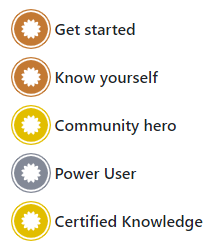
Використовувати форум¶
Примітка
Доступ до багатьох функцій залежить від очок карми користувача.
Опублікувати запитання.¶
Щоб створити нову публікацію, перейдіть до інтерфейсу форуму, натисніть Нова публікація та заповніть наступне:
Назва: додайте питання або тему допису.
Опис: додайте опис запитання.
Теги: додайте до п’яти тегів.
Натисніть Опублікувати своє запитання.
Взаємодія з дописами¶
Над дописом можливі різні дії.
Позначте запитання як вибране, натиснувши кнопку зі зірочкою (☆).
Підпишіться на публікацію та отримуйте сповіщення (електронною поштою або в Odoo), коли на неї буде відповідати, натиснувши кнопку дзвіночка (🔔).
Голосуйте за (стрілка вгору ▲) або проти (стрілка вниз ▼) запитання чи відповідь.
Позначте відповідь як найкращу, натиснувши кнопку галочки (✔). Цей параметр доступний, лише якщо Режим форуму встановлено на Питання.
Відповісти на запитання.
Прокоментувати запитання чи відповідь, натиснувши кнопку спливаючої підказки (💬).
Поділитися запитанням у Facebook, Twitter або LinkedIn, натиснувши кнопку поділитися вузлами.
Натисніть кнопку з крапкою (…), щоб:
Редагувати запитання чи відповідь.
Закрити запитання.
Видалити запитання, відповідь або коментар. Пізніше можна Відновити питання.
Позначити питання чи відповідь як образливі.
Перетворити коментар у відповідь.
Переглянути пов’язану заявку служби підтримки, якщо така є.
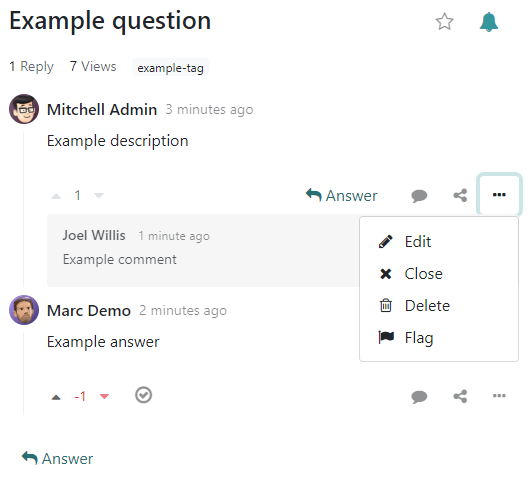
Примітка
За замовчуванням для перегляду профілю іншого користувача потрібно 150 балів карми. Це значення можна налаштувати під час створення нового веб-сайту.
Модерування форуму¶
На передній частині форуму в розділі бічної панелі Інструменти модерації зібрано основні функції модератора.
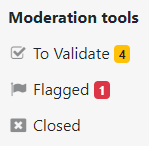
Перевірити: отримати доступ до всіх запитань і відповідей, які очікують перевірки, перш ніж відображатися користувачам, які не є модераторами.
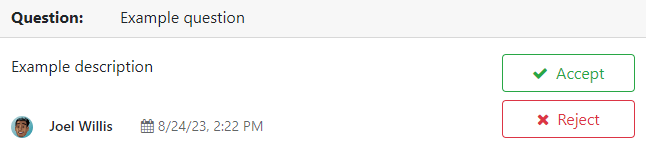
Примітка
Запитання очікує на розгляд, якщо користувач не має необхідної карми. Користувач не може публікувати запитання чи відповіді, поки очікує підтвердження. Для кожного форуму дозволено лише одне запитання, яке очікує на розгляд.
Позначено: доступ до всіх запитань і відповідей, позначених як образливі. Клацніть Прийняти, щоб видалити позначку образливого, або Образливий, щоб підтвердити це, потім виберіть причину та натисніть Позначити як образливе. Потім публікація приховується від користувачів без права модерування, а 100 очок карми віднімаються з підрахунку користувача-порушника.
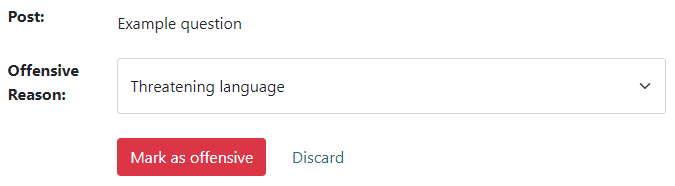
Закрито: доступ до всіх закритих питань. Їх можна видалити або знову відкрити. Щоб закрити запитання, відкрийте його, натисніть кнопку з крапкою (…), потім Закрити, виберіть Причину закриття та натисніть Закрити допис . Після цього публікація буде прихована від користувачів без права модерування.
Примітка
При виборі Спам або реклама або Містить образливі чи зловмисні зауваження як причину, 100 очок карми віднімаються з підрахунку автора.
Порада
Створення та редагування причини, що стосуються близькості, перейшовши до . Виберіть Базовий як Тип причини, якщо причину слід використовувати під час закриття запитання, і Образливу, якщо її слід використовувати для позначених публікацій.
Керуйте всіма дописами, перейшовши до , вибравши форум і натиснувши розумну кнопку Публікації. Натиснувши кнопку Дії, можна Експортувати, Архівувати, Розархівувати або Видалити одну чи кілька публікацій.